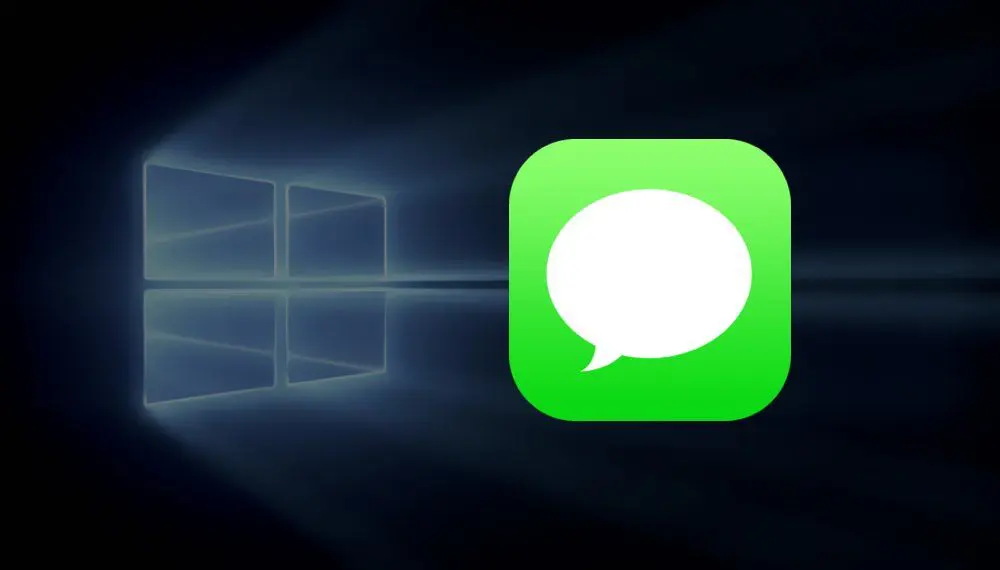Tener iMessage en Windows es posible, aunque requiere de una serie de pasos. A pesar de que WhatsApp y Messenger de Facebook son las aplicaciones top en cuanto a chat se refiere, para muchos, estas aún tienen muchos problemas de fiabilidad y seguridad. De hecho, miles de usuarios han visto en la aplicación de chat de Apple, iMessage, una alternativa mucho mejor que las ya mencionadas.
Índice de contenidos
Tener iMessage en Windows
Por desgracia, aunque iMessage da la talla e incluso supera a su competencia, tiene un handicap duro de superar y el mismo que tiene la mayoría de productos de Apple: solo puede ser utilizado en este sistema operativo de la manzana mordida. O al menos así era hasta ahora, ya que te vamos a contar cómo tener iMessage en Windows.
Existen algunas opciones muy interesantes para tener iMessage en Windows sin muchos problemas. La primera opción la podrás utilizar si tienes cualquier Mac de Apple, pero la segunda, simplemente requiere un par de pasos. ¿Tienes ganas de probarlo? Allá vamos.
Utilizar iMessage en remoto
El primer paso de este método para utilizar iMessage en Windows, es asegurarse de que tenemos un Mac con iMessage y por supuesto, un ordenador Windows. Para realizar este truco, en ambos debemos tener instalado Google Chrome, y el Chrome Remote Desktop.
Descargar | Escritorio remoto de Chrome
Simplemente tendrás que vincular los dos dispositivos para acceder desde escritorio remoto y así poder utilizar la pantalla de tu Mac desde Windows. ¿Roza el absurdo verdad? Pues es una muy buena forma de utilizar iMessage en Windows. El único problema que puedes encontrarte es un firewall que te impida la conexión, como puede ser en el trabajo.
iPadian, emula iMessage en Windows
Lamentablemente, no todos tienen el lujo de tener tanto un Mac en su hogar. Sin embargo, hay otro método que podemos utilizar para tener iMessage en Windows sin necesidad de Chrome Remote Desktop: nos debemos descargar iPadian.
Descargar | iPadian para Windows
iPadian es un emulador de iOS para Windows en el cual podemos instalar la gran mayoría de las aplicaciones de este sistema operativo. Desde juegos exclusivo para la empresa de la manzana hasta otras aplicaciones que solo corren en iOS, y por supuesto, esta popular aplicación de chat de Apple.
Los pasos para tener iMessage en Windows a través de iPadian son realmente sencillos. Primero que todo vamos a la página de la aplicación oficial, descargamos e instalamos aceptando por supuesto toda las condiciones de uso.
Posteriormente, iniciamos la aplicación y buscamos en la barra el iMessage, con el cual repetiremos el mismo proceso de descargar e instalar, y listo, tendremos esta famosa aplicación de chat de Apple en nuestro Windows con todas sus funcionalidades. Solo debemos recordar que siempre tendremos que iniciar iPadian primero, para acceder a iMessage desde Windows.
Instalar una VirtualBox para utilizar iMessage
La última opción es crear una máquina virtual de macOS Sierra en tu PC con Windows. Una vez instalado macOS Sierra, solo tendrás que abrir la app de Mensajes y sincronizarla con tu Apple ID. Esto te permitirá disfrutar de iMessage cómodamente en tu ordenador sin preocuparte de nada más.
No tenemos muchas más opciones para tener iMessage en Windows. Pero seguro que con el paso del tiempo aparecerán muchas más. ¿Conoces alguna mejor que estas para utilizar iMessage desde Windows?